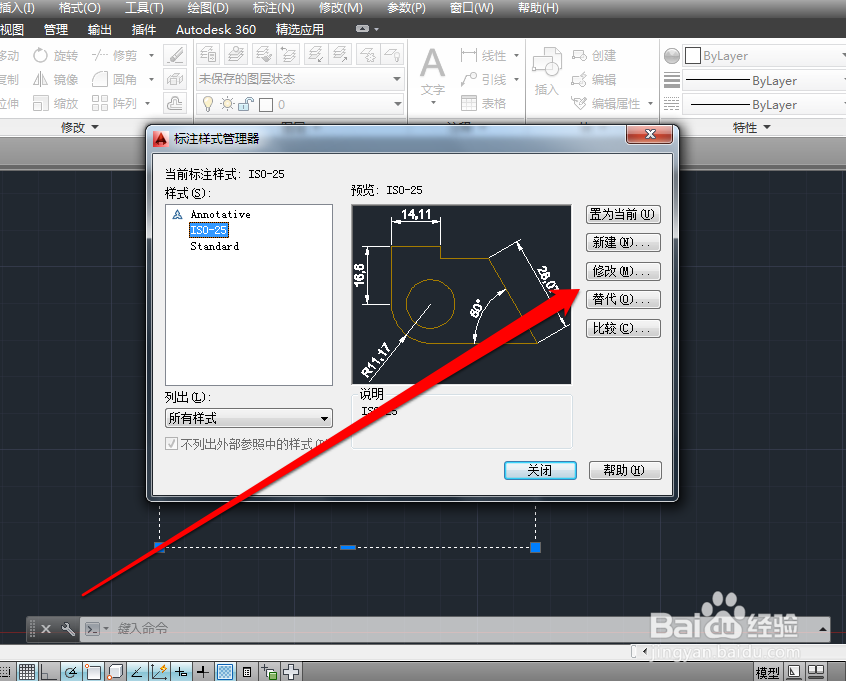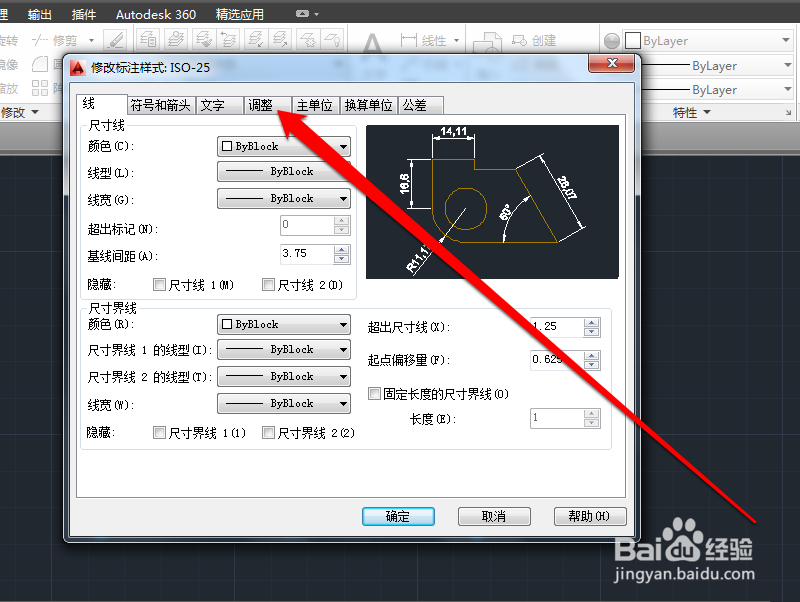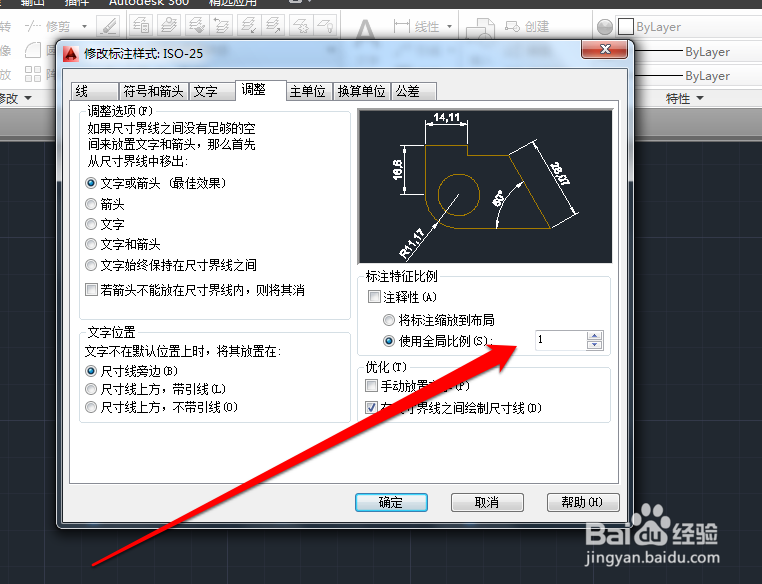CAD画图按1比1,如何设置图框和标注比例
1、使用CAD软件,绘制完成图形。
2、然后在CAD页面的命令窗口,输入D命令。
3、输入D命令后,出现标注样式管理器。
4、在标注样式的管理器页面,点击调整按钮。
5、在调整页面,点击注释性,将全局比例设置为1。
6、接下来设置打印的比例,首先在打印页面,点击勾选取消布满图纸选项。
7、点击比例设置选项,把比例设置为1比1。
声明:本网站引用、摘录或转载内容仅供网站访问者交流或参考,不代表本站立场,如存在版权或非法内容,请联系站长删除,联系邮箱:site.kefu@qq.com。
阅读量:26
阅读量:85
阅读量:82
阅读量:69
阅读量:49